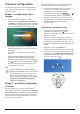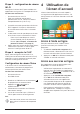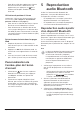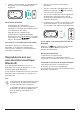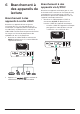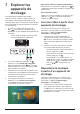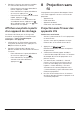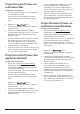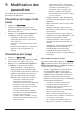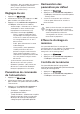User manual
Projection sans fil 17
2 Pendant la lecture, vous pouvez accéder
aux commandes de lecture suivantes.
• Pour mettre en pause ou reprendre la
lecture, appuyez sur OK.
• Pour sélectionner la piste précédente
ou suivante, appuyez sur / .
• Pour effectuer un retour ou une avance
rapide, appuyez sur / .
• Pour accéder à la liste de lecture ou
au mode de lecture, appuyez sur
de la télécommande, puis sur / pour
sélectionner une option.
Afficher une photo à partir
d’un appareil de stockage
Les formats de fichier pris en charge sont
énumérés au paragraphe « Caractéristiques
techniques » (voir « Caractéristiques
techniques » à la page 25).
1 Sélectionnez un fichier photo à partir du
navigateur de contenu, puis appuyez sur
OK pour afficher la photo.
2 Pendant l’affichage de la photo, vous
pouvez accéder aux commandes de lecture
suivantes.
• Pour sélectionner la piste précédente
ou suivante, appuyez sur / .
• Pour sélectionner un diaporama
avec des intervalles différents,
appuyez sur .
8 Projection sans
fil
Ce projecteur vous permet de recopier l’écran
sans fil des appareils suivants sur l’écran de
projection.
• Appareils iOS
• Ordinateur Mac
• Appareils Android
• Ordinateur sous Windows
Projection sans fil avec des
appareils iOS
Ce dont vous avez besoin
• Activez la connexion Wi-Fi sur le projecteur
et votre iPhone.
• Assurez-vous que le projecteur et votre
iPhone sont sur le même réseau Wi-Fi.
1 Appuyez sur de la
télécommande pour accéder aux options
de paramètres.
2 Sélectionnez Mirroring pour accéder à
l’interface de recopie de l’écran. La fonction
de recopie de l’écran du projecteur est à
présent activée.
3 Sur votre iPhone, accédez à « Control
Center » en faisant glisser l’écran vers le
haut avec votre doigt, puis sélectionnez
l’option « Screen Mirroring ». Ensuite,
sélectionnez le nom du projecteur sous
« Screen Mirroring » pour connecter votre
iPhone au projecteur.
4 Une fois la connexion réussie, le contenu
de l’écran de votre iPhone est projeté sur la
surface de projection.